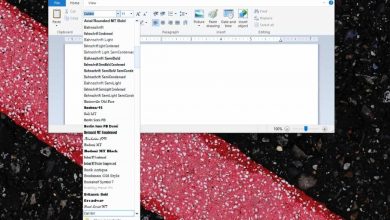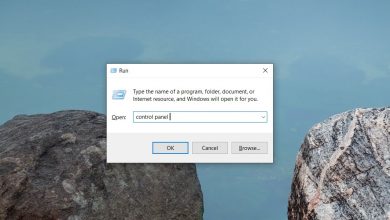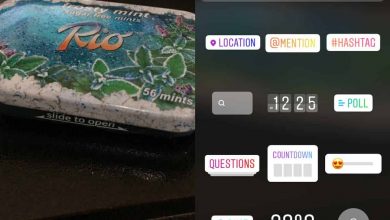Comment désactiver l’arrière-plan du bureau dans Windows 10
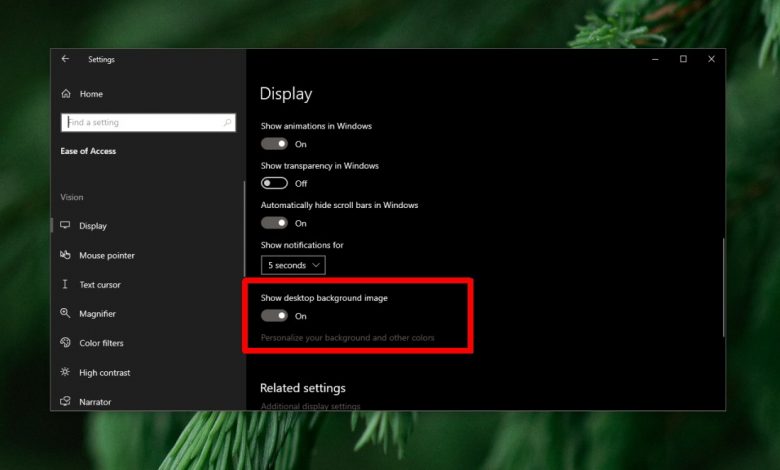
Si vous avez un système Windows 10 vieux de quelques années, vous constaterez qu’il a du mal lorsqu’il est utilisé pour des tâches multiprocesseurs. Cela est normal car les applications sont mises à jour et de nouvelles fonctionnalités ajoutées avant de fonctionner sur des systèmes plus récents dotés d’un matériel meilleur et plus performant. Si vous possédez un système Windows 10 plus ancien ou si vous souhaitez réduire un peu plus votre matériel actuel, vous pouvez apporter des modifications à l’interface utilisateur qui réduiront l’impact de Windows 10 sur les ressources système.
Désactiver l’arrière-plan du bureau
L’arrière-plan du bureau, c’est-à-dire le fond d’écran, est régulièrement mis à jour. Plus la résolution du papier peint est élevée, plus votre matériel doit être performant pour bien le rendre. L’affichage du papier peint consomme plus de puissance de traitement et vous pouvez le désactiver.
- Ouvrez l’ application Paramètres.
- Accédez au groupe de paramètres Facilité d’accès.
- Sélectionnez l’ onglet Affichage.
- Faites défiler jusqu’à l’ option «Afficher l’image d’arrière-plan du bureau» et désactivez-la.
- Le bas de votre bureau sera remplacé par une couleur noire unie et commencera à se charger beaucoup plus rapidement.
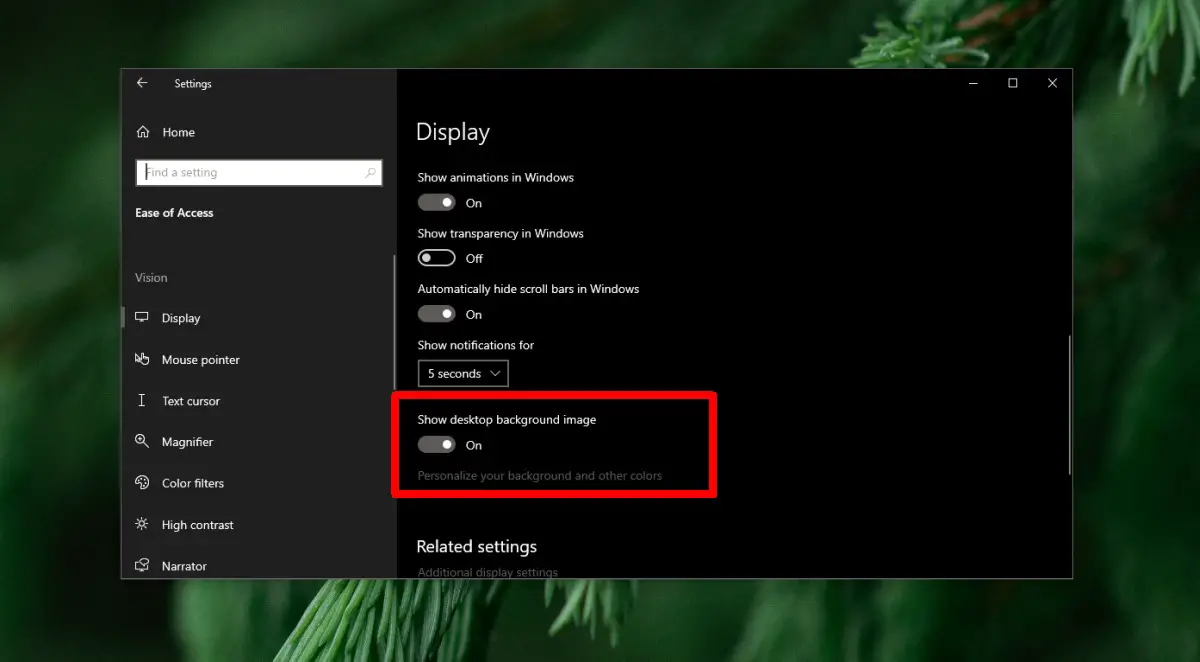
Alternative à la désactivation de l’arrière-plan du bureau
Une alternative à la désactivation de l’arrière-plan du bureau consiste à utiliser une couleur unie pour l’arrière-plan. Les utilisateurs peuvent définir la couleur d’arrière-plan sur noir (ou autre chose), mais cela n’aura pas le même impact que la désactivation de l’arrière-plan. Cela libérera encore certaines ressources système.
- Ouvrez l’ application Paramètres.
- Accédez au groupe de paramètres Personnalisation.
- Sélectionnez l’ onglet Arrière – plan.
- Ouvrez le menu déroulant Arrière-plan.
- Sélectionnez Couleur unie.
- Choisissez une couleur prédéfinie ou cliquez sur «Couleur personnalisée» et choisissez la couleur souhaitée. Vous pouvez utiliser un code de couleur RVB ou HEX pour définir une couleur spécifique.

Si vous n’aimez pas un arrière-plan simple, vous pouvez toujours utiliser un fond d’écran tant qu’il est minimal . N’utilisez rien de trop compliqué, par exemple une image 4K de la lune. Recherchez des papiers peints vectoriels simples ou optez pour quelque chose de noir et blanc ou noir et gris.
conclusion
Le rendu du papier peint nécessite des compétences de traitement. La fonctionnalité n’est pas lourde et ce n’est vraiment qu’un élément d’interface utilisateur. Personne n’a besoin d’un fond d’écran attrayant pour travailler ou pour maintenir la stabilité de Windows 10. Vous pouvez le désactiver si cela signifie que votre système fonctionne mieux. De nombreux utilisateurs désactivent le fond d’écran car il est plus facile d’identifier les icônes sur un arrière-plan uni, tandis que d’autres le font pour rester concentrés sur le travail. Si vous enregistrez des captures d’écran et qu’elles ont tendance à être décalées, le changement de l’arrière-plan du bureau réduira le décalage.